
时间:2021-08-07 16:13:45 来源:www.win10xitong.com 作者:win10
最近一段时间,有不少网友来问小编,要是遇到了win10系统gpedit.msc找不到解决方法的问题该怎么办?因为很多网友以前都没有遇到过win10系统gpedit.msc找不到解决方法的情况,所以都不知道解决它的办法。那我们应当怎么处理呢?今天小编按照这个步骤就处理好了:1、按住快捷键Win+R打开运行窗口,输入"regedit",这样就打开了注册表编辑器,:2、在编辑器左侧依次找到HKEY_CURRENT_USER\Software\Policies\Microsoft\MMC,然后将RestrictToPermittedSnapins的值设置为0就轻轻松松的搞定了。如果你遇到了win10系统gpedit.msc找不到解决方法不知都该怎么办,那就再来看看下面小编的详细处理办法。
小编推荐下载:win10纯净版
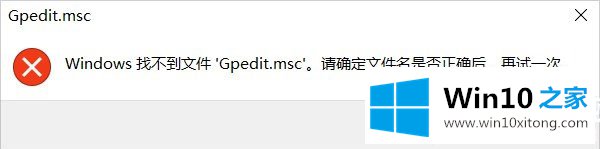
Gpedit.msc找不到解决方案:
1.按住快捷键Win R打开运行窗口,输入‘regedit’,打开注册表编辑器,如图:
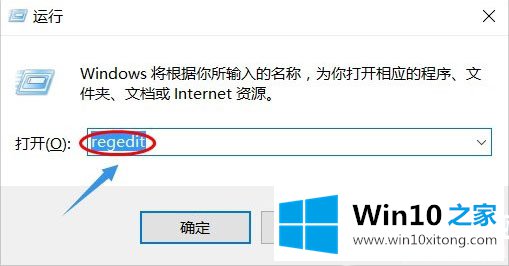
2.在编辑器左侧依次找到HKEY _ current _ user \ software \ policies \ Microsoft \ MMC,然后将RestrictToPermittedSnapins的值设置为0,如图:
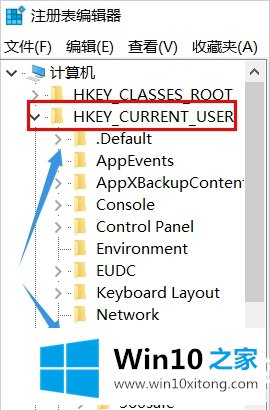
3.但是有些朋友按照上面的方法是找不到MMC的。此时,我们将创建一个新的文本文档,然后将以下内容复制到记事本中。如图:

01Windows注册表编辑器5.00版[HKEY _当前_用户\软件\微软\ Windows \当前版本\组策略对象\本地用户\软件\策略\微软\ MMC][-HKEY _当前_用户\软件\微软\ Windows \当前版本\组策略对象\本地用户\软件\策略\微软\ MMC \ { 8 fc0 b 734-a0e 1-11 D1-a7d 3-0000 f 87571 E3 }]“限制_运行”=dword 33600000000
4.复制并粘贴后,将文件的后缀名称更改为。注册,然后单击运行找到它。重新启动计算机后,再次输入gpedit.msc命令打开组策略,您可以尝试一下。如图:

对于win10系统的gpedit.msc找不到的解决方案,如果有用户遇到同样的问题,可以参考上面的方法和步骤来解决。希望这个教程对大家有帮助。
到这里,win10系统gpedit.msc找不到解决方法的详细处理办法就给大家说到这里了,对这个感兴趣的网友,可以用上面的方法试一试,希望对大家有所帮助。